4つの機能を1つに詰めたデジタルガジェット

出典:PIXTA
いざキャンプに出かける前の気がかりは、この先の空模様ですね。筆者も、レインウェアの用意をしようか、しっかり日除けができる帽子をかぶろうか、思案を巡らせながら準備を進めています。

行き帰りやキャンプ中も、スマホのお天気アプリをいくつか見比べながら天候の目安をつけますが、移動中にいちいちアプリを立ち上げるのも面倒なもの。電波の届きにくいところではあまり役に立たず……。
そんなとき、ネットで見つけたのが、ラドウェザーの「センサーマスター4」という機器。
気圧の変化や天候の予測がこれひとつ

手のひらに収まるサイズのこの機器だけで、この先の気圧や天候の変化、過去のデータ、方位、およその標高、時刻がひと目でわかるという便利品です。
今回はパートナーと2泊3日のデュオキャンプに持っていき、使い勝手をチェックしてきました。
ラドウェザー センサーマスター4
| サイズ | 全長約12.3×4.4×2.3cm |
|---|---|
| 重量 | 約47g |
| 付属品 | ロック機能付きカラビナ |
| 機能 | 高度計、気圧計、デジタルコンパス、気温、湿度計、天気予測、快適さの指標、時刻表示、電池残量低下アイコン表示 |
方位・気圧・時刻・高度がわかる
DATAボタン・MODEボタン

本体には2つのボタンがあり、右の「MODE」ボタンを押すごとに、【コンパス】→【気圧計】→【時刻】→【高度計】の、4つのモードに切り替わります。
そして、左の「DATA」ボタンで、過去のデータの確認ができるという、小さなボディに必要な機能をシンプルにまとめたデジタルガジェットです。
1|コンパス[COMP]で方位を見る

コンパスアイコン(N字の下の三角形)が示している方向が北。右上の数字は方角です。181°と出ているので、筆者が向いているのはほぼ真南になります。
キャリブレーションのやり方

使い始めにエラー表示「Err」が出ている場合は、キャリブレーション(コンパスの設定)を行い、方位を合わせてください。

1. クルマや電車の中、家電製品付近などの、磁場の影響を受けやすい場所を避ける
2. 「MODE」ボタンを長押しし、「CAL」の文字が表示されたら、「DATA」ボタンを押す
3. 画面上のコンパスアイコンが回り始める
4. 本体を水平に保ち、20〜60秒かけてゆっくり2回転させる
5. 「DATA」ボタンを押したら、キャリブレーション完了
2|気圧計[BARO]

「現在の気圧」は、ヘクトパスカル/ミリバール表示と、水銀柱インチ(inHg)に切り替えが可能。「気圧の傾向」、「気圧の履歴グラフ」が確認できるほか、気圧の変化からこの先の「天候予測」を、「晴れ・晴れ時々曇り・曇り・雨」の4種のアイコンで表示します。
画面の下の方には、「気温」、「空気のコンディション指標」、「湿度」が表示されます。
「晴れ」アイコンは太陽

天気予測「晴れ」は、太陽のアイコンです。気圧も安定の1022.7ヘクトパスカル。「コンディションの指標」は、「COMFORT(快適)」と出ています。
天気予測は「雨」へと変化

午前10時、昨日とは打って変わって、天気予測が雨マークに変わりました。気圧の傾向も、矢印が下り坂を示しています。
気圧の変化傾向は、「上昇⤴️」「変化なし➡️」「下降⤵️」の3種の矢印で表されます。
気圧が3ケタ台になり、雨が降ってきた

まもなく、ポツポツと小雨が降ってきました。気圧は976.6ヘクトパスカル、3ケタ台に下がり、「コンディションの指標」も、「WET(多湿)」に変化しています。
「曇り」は雲がモクモク

曇り予測のときは、モクモクとした雲4つが順に湧いてくるアニメーションで示されます。
過去データの表示方法
気圧計の画面のまま、過去のデータが確認できます。左側の「DATA」ボタンを押すごとに、「過去における最高/最低気圧・温度・湿度」と、「過去12時間内のうち、1時間ごとの気圧」の2種のデータに切り替わります。
時刻[CLK]
24時間制とAM・PM表示が選べる

右側の「MODE」ボタンを押し、時刻表示モードにした画面です。右上は現在の時刻、14時29分です。
24時間表示と12時間表示が選べ、12時間表示のときは、時刻表示の左の「A」または「P」の文字で、午前・午後がわかるように設定されています。
高度計[ALTI]
標高がmとFtで表示される
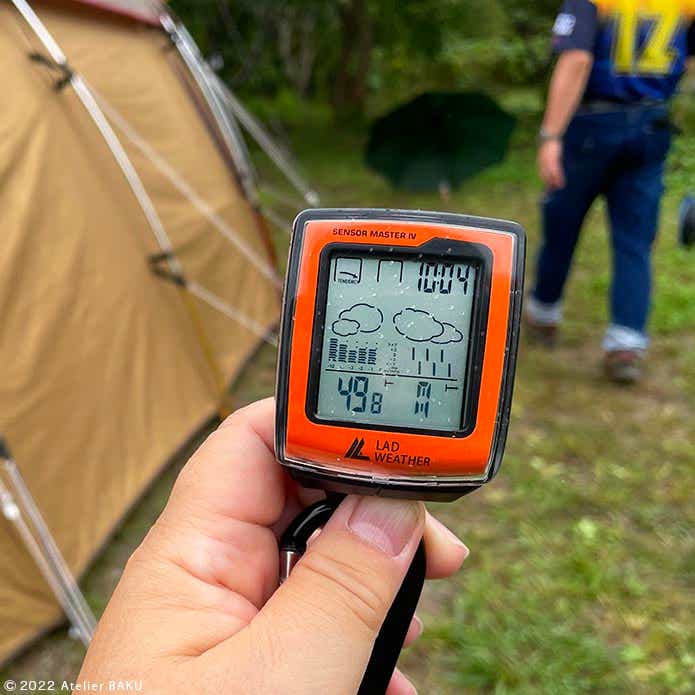
単位は、メートルとフィートの2種表示。現在の高度表示が「49.8m」と出ていますね。mの右横にある小さな矢印で、移動中の標高の変化を表します。
高度設定をしよう
より精度の高い高度を測定するため、正確な標高がわかっている場所で高度設定の操作を行ないましょう。「DATA」ボタンで、1000の位〜1の位までの高度を入力してください。
キャンプ場付近の標高を調べると、42.7mでした。高度表示との差は7.1m、その都度きちんと設定すれば、誤差はもっと少なくなるはずです。
過去の高度データが見られる
「DATA」ボタンを押すと、メモリーに記憶されている過去データのうち、標高の「最高」「最低」が2秒ごとに切り替わります。アップダウンを繰り返すトレッキングなどで、通ってきた標高を記録するのに役立ちます。
そのほかの装備は?
DATAボタンでバックライトが点灯

「DATA」ボタンを押すと、バックライトが光ります。点灯時間は約3秒ほど。視認しやすく、あたりが暗くなっても画面を素早く確認できました。
駆動はボタン電池

電池が消耗すると、「気圧の傾向」矢印の右脇に電池マークが出ます。使用する電池はCR2032、本体裏側のフタを開けて入れ替えてください。
カラビナで身に着ける
ベルトに下げる

実際のキャンプで身に着けてみました。長さ約5.5cmの大型カラビナはベルトループに引っ掛けやすく、ねじ込み式のストッパーが付いているので、しっかりと取り付けることができます。
サコッシュに付ける

キャンプ場内の移動や、ちょっとした買い物で外出するときなどに。サコッシュのストラップに引っ掛けました。

ひょいと手で持ち、簡単に画面を確認できて、とても便利でした。
バックパックのハーネスに装着

バックパックのショルダーハーネスにあるモールに付けてみたのがこちら。長距離を移動するときなど、方位や標高、天候の変化などを手元でスピーディーにチェックできます。
重量46gと超軽量!

重量は46g(実測値)と、とても軽いです。荷物の重量にシビアな徒歩ソロキャンプでも、全く問題ない軽さといえますね。
テーブルに置いても

キャンプ中、継続して天候の変化を見るためにテーブルの上に置いてみました。ひと所に滞在する場合、同じ場所に設置して気圧や天候の変化を眺めるのも興味深かったです。次の日の撤収の算段を考える参考にもなりました。
アウトドアウォッチと比べてみた
時計の方が機能は上だが…

左側は、移動中やキャンプ中に、時刻だけでなく、方角や気圧、高度の情報も知りたくて購入したアウトドアウォッチです。お気に入りのキャンプギアなのですが、いかんせんボタンや機能がありすぎて、使いこなせていないのが実情。
センサーマスター4は、圧倒的に操作が簡単!

対して、センサーマスター4は、代表的な機能は4つ、ボタンは2つしかありません。ボタンを押すごとに機能がループするので、メカにさほど強くない筆者にとってもわかりやすく、操作もラクでした。
大枚はたいて手に入れた時計ですが、基本的なデータを手早く確認する用途なら、3,000円台で買えるセンサーマスター4でも十分事足りると感じました。
キャンプに、お出かけに、小回りが利いて重宝!

雨雲レーダーや風向きなど、ヘビーな情報はスマホのアプリでがっつりチェック。とりあえず今確認したい簡単なデータは、センサーマスター4をチラ見する。
3,000円台という手の届きやすい価格設定、カラビナでしっかり留められて、邪魔にならないサイズ感。これなら街歩きやショッピング、旅行にも重宝しそうです。毎日の洗濯物の外干しにも役立ちますね!
ラドウェザー センサーマスター4
| サイズ | 全長約12.3×4.4×2.3cm |
|---|---|
| 重量 | 約47g |
| 付属品 | ロック機能付きカラビナ |
| 機能 | 高度計、気圧計、デジタルコンパス、気温、湿度計、天気予測、快適さの指標、時刻表示、電池残量低下アイコン表示 |






